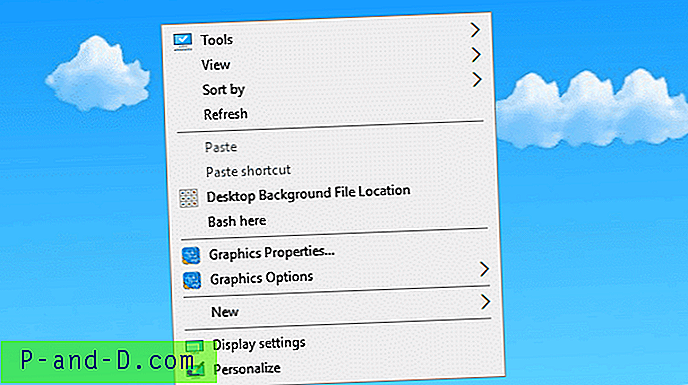En Windows 10, cuando hace clic en Windows Update desde el menú Herramientas en Internet Explorer, se produce el error "Windows no puede encontrar wuapp.exe". Esto se debe a que el archivo wuapp.exe, la herramienta de inicio de página de Windows Update que existía en versiones anteriores de Windows, se ha eliminado en Windows 10; pero Internet Explorer 11 todavía hace referencia a este archivo.

La página de actualización de Windows se puede iniciar de muchas maneras, como Buscar o Inicio -> Configuración -> Actualización y seguridad. Para acceder rápidamente, simplemente puede Anclar la página de Actualización de Windows a Inicio. O cree un acceso directo de escritorio con la siguiente línea de comandos.
control.exe / nombre Microsoft.WindowsUpdate
o
ms-settings: actualización de windows
La eliminación de wuapp.exe es solo una cosa trivial. Sin embargo, si está acostumbrado a escribir wuapp.exe en el cuadro de diálogo Ejecutar para iniciar rápidamente el applet de Windows Update todos estos años, aquí le mostramos cómo recuperar la funcionalidad.
Paso 1: crea un archivo Vbscript
Abra el Bloc de notas, copie estas 2 líneas y guarde el archivo como WULaunch.vbs en su Escritorio.
Set WshShell = WScript.CreateObject("Wscript.Shell")
WshShell.Run "control.exe /name Microsoft.WindowsUpdate" Mueva el archivo al directorio C: \ Windows .
Luego, siga cualquiera de las opciones del Paso 2.
Paso 2
Opción A: cambie la ruta de la aplicación Wuapp.exe para que apunte al archivo de script
Copie las siguientes líneas en el Bloc de notas:
Windows Registry Editor Version 5.00
[HKEY_CURRENT_USER\SOFTWARE\Microsoft\Windows\CurrentVersion\App Paths\wuapp.exe] @="c:\\windows\\wulaunch.vbs" Para aplicar la configuración a todos los usuarios, reemplace el texto HKEY_CURRENT_USER con HKEY_LOCAL_MACHINE . Guarde el archivo con la extensión .reg y haga doble clic en el archivo para ejecutarlo.
Cuando ejecuta wuapp.exe (en el cuadro de diálogo Ejecutar) sin mencionar la ruta completa o hace clic en Windows Update en el menú Herramientas de IE, en realidad debería ejecutar el archivo de secuencia de comandos, que a su vez inicia la página moderna de Windows Update.
(Para revertir esta configuración de registro, abra Regedit.exe y vaya a la clave de registro anterior, haga clic con el botón derecho en la clave wuapp.exe y elija Eliminar. Luego elimine el archivo de secuencia de comandos del directorio C: \ Windows).
Opción B: cree su propio Wuapp.exe desde Vbscript
Si no desea realizar cambios en el registro como en la Opción A, puede envolver el código Vbscript en un archivo .exe. Hay convertidores de vbs a exe en línea, así como herramientas que pueden convertir o ajustar el script fuera de línea. Utilicé la opción Convertir en ejecutable ... disponible en el software VbsEdit que ya tengo.
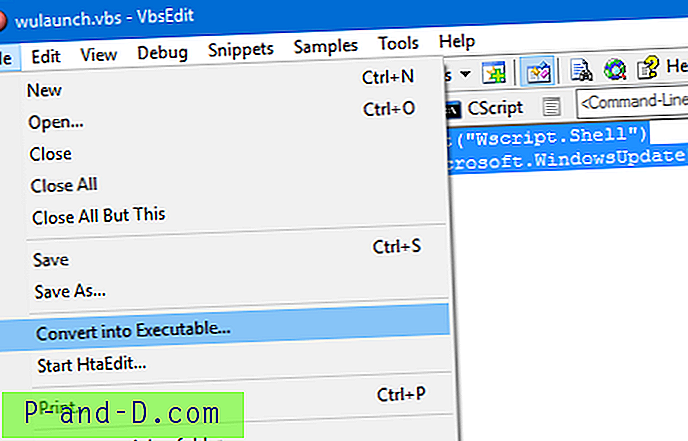
Asigne un nombre al archivo ejecutable como wuapp.exe y colóquelo en el directorio de Windows o en cualquier directorio incluido en PATH. Dado que estamos usando el nombre de archivo original (wuapp.exe) para el iniciador .exe, no se sorprenda si un escáner de malware le advierte que wuapp.exe no está firmado o no es de confianza.
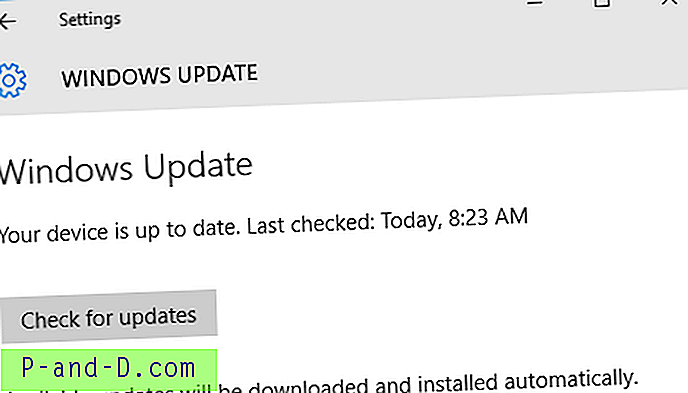
¡Eso es!